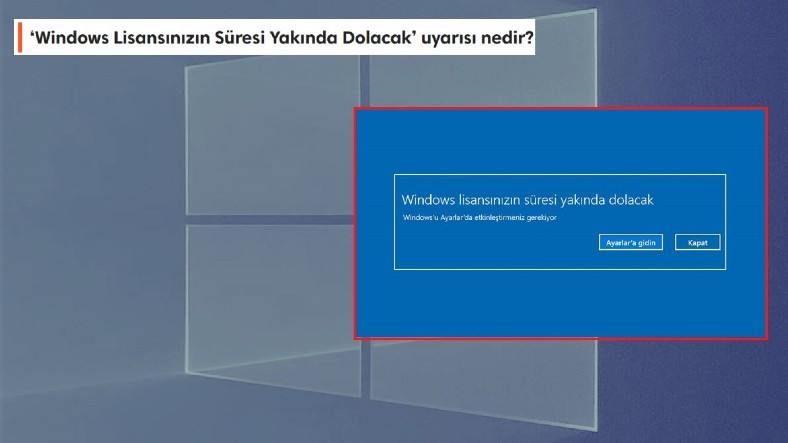
Phần cứng đã được thay đổi hoặc hệ điều hành mới được cài đặt Windows nhìn thấy trên máy tínhWindows Cảnh báo ‘Giấy phép của bạn sắp hết hạn’ thực sự là một vấn đề kích hoạt đơn giản. Vị hôn thê ‘Windows Chúng ta hãy xem xét kỹ hơn ‘Giấy phép của bạn sắp hết hạn’ là gì và cách giải quyết nó.
Windows Mặc dù đã phát hành 11 phiên bản nhưng vẫn được nhiều người dùng sử dụng trong nhiều năm qua. Windows Nó tiếp tục sử dụng phiên bản 10. Lý do lớn nhất cho điều này là nhiều máy tính đã mua Windows Nó đi kèm với 10 cài đặt. Tuy nhiên, khi bạn thực hiện thay đổi phần cứng trên máy tính hoặc tự cài đặt hệ điều hành. ‘Windows Cảnh báo ‘Giấy phép của bạn sắp hết hạn’ Bạn có thể lấy.
nó thực sự không phải là vấn đề lớn, chỉ cần một chút kích hoạt là được. Tất nhiên, mua lại một cách hợp pháp Windows Điều này hợp lệ cho các hệ điều hành. Bằng khóa sản phẩm hoặc giấy phép kỹ thuật số WindowsBạn có thể bật lại. ‘Windows Cảnh báo ‘Giấy phép của bạn sắp hết hạn’ là gì, cách giải quyết nó Chúng ta hãy xem tất cả các chi tiết.
‘Windows Cảnh báo ‘Giấy phép của bạn sắp hết hạn’ là gì?
Windows Trên máy tính của bạn với 10 hệ điều hành, Nếu bạn đã thực hiện thay đổi phần cứng hoặc vào một máy tính chưa được cài đặt Windows Nếu bạn đã cài đặt 10 hệ điều hành ‘Windows Bạn có thể thấy cảnh báo ‘Giấy phép của bạn sắp hết hạn’. Cảnh báo này có nghĩa là Windowsđược cài đặt nhưng không được kích hoạt.
‘Windows Làm thế nào để giải quyết cảnh báo ‘Giấy phép của Bạn sắp hết hạn’?
- Phương pháp #1: Sử dụng khóa sản phẩm Windows Kích hoạt 10.
- Phương pháp #2: Sử dụng giấy phép kỹ thuật số Windows Kích hoạt 10.
Phương pháp #1: Sử dụng khóa sản phẩm Windows Kích hoạt 10:
- Tên của tôi #1: Windows Mở trang cài đặt.
- Tên của tôi #2: Mở tab Cập nhật & Bảo mật.
- Tên của tôi #3: Mở trang kích hoạt.
- Tên của tôi #4: Nhấp vào Thay đổi sản phẩm.
- Tên của tôi #5: Windows Nhập mã khóa sản phẩm của bạn.
- Tên của tôi #6: Nhấp vào nút Tiếp theo.
- Tên của tôi #7: Nhấp vào nút Kích hoạt.
- Tên của tôi #8: Máy tính của bạn có thể khởi động lại.
- Tên của tôi #9: ‘Windows Cảnh báo ‘Giấy phép của bạn sắp hết hạn’ đã được giải quyết.
- Bước # 10: Các hoạt động là ok.
‘Windows Giải quyết cảnh báo ‘Giấy phép của bạn sẽ sớm hết hạn’ sử dụng khóa sản phẩm Windows Chỉ cần làm theo các bước trên để kích hoạt 10 hệ điều hành. bao gồm 25 ký tự Windows Đảm bảo rằng bạn đã nhập đúng khóa sản phẩm. nếu Windows Nếu bạn chưa biết khóa sản phẩm của mình, bạn có thể xem lại bài viết của chúng tôi tại đây.
Phương pháp #2: Sử dụng giấy phép kỹ thuật số Windows Kích hoạt 10:
- Tên của tôi #1: Lần đầu tiên Windows Nếu bạn đang cài đặt 10, hãy xác nhận ‘Tôi không có khóa sản phẩm’ trong khi cài đặt.
- Tên của tôi #2: Đăng nhập bằng thông tin tài khoản Microsoft của bạn.
- Tên của tôi #3: Hoàn tất cài đặt.
- Nếu bạn đã thực hiện các thay đổi về phần cứng;
- Tên của tôi #4: Windows Mở trang cài đặt.
- Tên của tôi #5: Mở tab Cập nhật & Bảo mật.
- Tên của tôi #6: Mở trang kích hoạt.
- Tên của tôi #7: Nhấp vào Khắc phục sự cố.
- Tên của tôi #8: WindowsNhấp vào Bật.
- Tên của tôi #9: ‘Gần đây tôi đã thay đổi phần cứng trên thiết bị này. ” Bấm vào văn bản.
- Bước # 10: Nhấp vào nút Kích hoạt.
- Bước # 11: Đăng nhập bằng thông tin tài khoản Microsoft của bạn.
- Bước # 12: Chọn thiết bị bạn đang sử dụng và xác nhận.
- Bước # 13: Nhấp vào nút Kích hoạt xuất hiện lần nữa.
- Bước # 14: Máy tính của bạn có thể khởi động lại.
- Bước # 15: ‘Windows Cảnh báo ‘Giấy phép của bạn sắp hết hạn’ đã được giải quyết.
- Bước # 16: Các hoạt động là ok.
‘Windows Giải quyết cảnh báo ‘Giấy phép của bạn sẽ sớm hết hạn’ sử dụng giấy phép kỹ thuật số Windows Chỉ cần làm theo các bước trên để kích hoạt 10 hệ điều hành. Các bước có vẻ hơi khó hiểu, nhưng đừng lo lắng; Sau khi làm theo bước đầu tiên, hệ thống sẽ hướng dẫn bạn một cách chính xác.
‘Windows Làm cách nào để tắt cảnh báo ‘Giấy phép của bạn sắp hết hạn’?
Nếu bạn đang nói, tôi là người hợp pháp Windows Tôi không sử dụng nó, vì vậy tôi không thể thực hiện bất kỳ thao tác nào ở trên; Đầu tiên hãy để tôi chỉ ra Đây là một tội ác và phải được phát hiện. Ngoài ra, một bất hợp pháp Windows Việc sử dụng nó vừa gây rối loạn chức năng vừa khiến máy tính của bạn phải đối mặt với các mối đe dọa trên mạng.
Windows gõ vào trang Command Prompt và khởi động lại máy tính Một số phương pháp nhưWindows Có một số tin đồn lan truyền trên thế giới internet rằng bạn đã tắt cảnh báo ‘Giấy phép của bạn sẽ hết hạn sớm’, nhưng nhiều người dùng đồng ý rằng phương pháp này không hoạt động.
một đơn giản Windows với vấn đề kích hoạt ‘Windows Cảnh báo ‘Giấy phép của bạn sắp hết hạn’ là gì, cách giải quyết nó Chúng tôi đã trả lời những câu hỏi thường gặp và nói về những phương pháp bạn có thể áp dụng. Bạn có thể chia sẻ các phương pháp thay thế mà bạn đã sử dụng để giải quyết cảnh báo trong các nhận xét.
